Taula de continguts
No només amb una contrasenya d'inici de sessió de Windows 10, sinó, literalment, qualsevol cosa que requereixi un "compte" normalment també requereix una contrasenya. Tot i que això proporciona una capa de seguretat necessària en molts casos, no sempre ofereix comoditat per als seus usuaris.
És habitual que la gent oblidi o fins i tot es perdi quina pot ser la informació del seu compte d'usuari, o potser no sentir-se còmode amb el dispositiu recordant la seva informació d'inici de sessió per a una funció d'"inici de sessió automàtic" a la pantalla d'inici de sessió.
De qualsevol manera, un enllaç de restabliment de la contrasenya pot molestar a molts usuaris. Això significa possiblement adquirir un disc de restabliment de la contrasenya, passar per un procés de còpia de seguretat de recuperació de la contrasenya d'inici de sessió de Windows 10, buscar altres opcions d'inici de sessió i continuar sense contrasenya.
Aquest article explica com crear un compte local que no No cal una contrasenya d'inici de sessió de Windows 10 per al vostre perfil ni una contrasenya de compte d'administrador per als vostres dispositius operatius.

La seguretat d'una contrasenya d'inici de sessió i un nom d'usuari de Windows 10
Abans que la següent secció d'aquest article mostri com de convenient desactivar les opcions d'inici de sessió i ometre la contrasenya d'inici de sessió de Windows 10 de manera predeterminada, és important entendre la gran manca de seguretat que comporta prendre aquesta decisió.
El fet que això afecti la funció de pantalla d'inici de sessió del vostre dispositiu operatiu per a l'inici de sessió i la contrasenya d'usuari de Windows 10 farà que sigui molt fàcil per a la gentaccediu físicament al vostre compte local a través de l'ordinador.

Qualsevol contingut privat del vostre compte podria tenir una contrasenya en blanc i un compte d'usuari local. Normalment, quan algú intenta accedir al vostre ordinador portàtil o ordinador i no accedeix diverses vegades a la vostra contrasenya d'inici de sessió de Windows 10, tindreu un ordinador bloquejat.
Si encara voleu tenir un compte d'usuari local. d'una contrasenya d'inici de sessió segura de Windows 10, potser voldreu considerar tenir una unitat USB. Una unitat USB o un dispositiu USB poden ajudar a emmagatzemar informació xifrada sense haver de guardar-la en un sistema informàtic accessible.
Una vegada més, una unitat USB té funcions opcionals segons quin programari utilitzeu, per establir contrasenyes per a determinat contingut i informació. Per descomptat, això no vol dir que hàgiu d'utilitzar una contrasenya per emmagatzemar contingut al vostre dispositiu USB.
- Vegeu també: Eliminar el compte de Microsoft de Windows 11
Com desactivar de manera segura l'inici de sessió amb contrasenya
Pas 1 : premeu la tecla Windows + R: (si premeu la tecla majúscula per accident, repetiu aquest pas )

Pas 2 : escriviu netplwiz al quadre de diàleg i, a continuació, feu clic a obrir.

Pas 3 : després de fer clic al botó d'acord, veureu la nova finestra i més eines. Simplement desmarqueu "Els usuaris han d'introduir un nom d'usuari i una contrasenya per utilitzar aquest ordinador". A continuació, feu clic a D'acord per desar-lo.
(Nota: això us mostrarà altres opcions d'inici de sessió, sense necessitat de manipularamb ells)

Pas 4: S'obrirà una finestra nova després de fer clic a D'acord. Només cal que introduïu el vostre nom d'usuari i contrasenya per confirmar la seguretat per passar al pas següent.
Pas 5: Reinicieu l'ordinador per iniciar sessió automàticament al vostre sistema Windows 10 sense contrasenya. A més, assegureu-vos que els vostres comptes de Microsoft no baixin cap material ni actualitzacions quan decidiu reiniciar el dispositiu operatiu. Reiniciar el dispositiu durant una actualització pot causar fitxers d'actualització danyats, informació esborrada i possibles bloquejos del vostre maquinari i programari.
Tingueu en compte que és fonamental saber que aquest procés no pretén suprimir tota la vostra informació. Només està destinat a desactivar la funció de contrasenya de Windows. És possible que eliminem tota la contrasenya per facilitar-vos l'accés.
Creació d'un compte de Microsoft local
Els passos següents són necessaris si inicieu sessió al vostre compte de Microsoft. En cas contrari, ometeu els passos 3 i 4. Això crea un compte local aplicant la funció d'inici de sessió sense contrasenya.
Pas 1: aneu al tauler de control fent una cerca al menú d'inici.
Pas 2: aneu als comptes d'usuari i, a continuació, feu clic a "fer canvis a l'ordinador al meu compte a la configuració de l'ordinador".
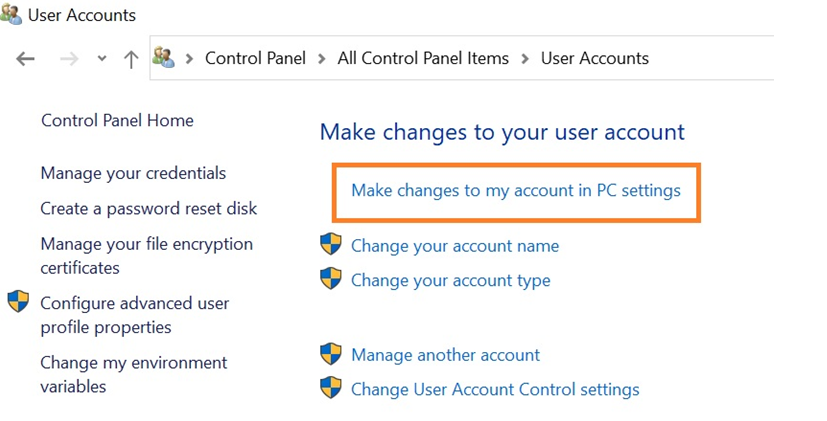
Pas 3: a continuació, a la vostra informació, seleccioneu "inicia la sessió amb un compte local" i feu clic a Següent.
Pas 4: introduïu la vostra contrasenya existent i, a continuació, feu clic al botó "tancar la sessió i finalitzar".
Pas5: Seguiu els passos 1 i 2.
Pas 6: feu clic a l'opció "inici de sessió".

Pas 7: A continuació, feu clic a la contrasenya situada a sota de la clau de seguretat.
Pas 8: A continuació, feu clic a Canvia i confirmeu la vostra contrasenya actual.

Pas 9: obtindreu la nova finestra. Només cal que mantingueu tots els camps en blanc i feu clic a Següent i, a continuació, finalitzeu per completar la tasca.
Emmagatzema manualment la teva informació d'inici de sessió
Fins i tot si vols un compte local per al teu Microsoft compte, és aconsellable tenir la vostra informació personal escrita en un paper d'accés físic.

Això no vol dir necessàriament que hàgiu d'escriure totes les vostres guies de seguretat i preguntes de contrasenya quan alguns ho requereixin. serveis, però només el nom d'usuari i la contrasenya del vostre compte d'usuari per a qualsevol plataforma.
No tots els programes als quals accedim als nostres usuaris accedim diàriament, de manera que és molt fàcil oblidar el nom del vostre compte d'usuari i la contrasenya antiga. També és aconsellable fer tot el possible per no utilitzar sovint la mateixa informació d'inici de sessió en diversos comptes que tingueu.
Si us piratessin, seria extremadament senzill per a una persona accedir a totes les dades privades. informació que heu penjat o emmagatzemat.
- Consulteu: Com restablir correctament l'actualització de Windows
Còpia de seguretat de recuperació de la contrasenya
La contrasenya d'inici de sessió de Windows 10 conté una funció de còpia de seguretat on podeu introduir fàcilment un correu electrònic de seguretat i un número de telèfon per sihi ha un problema de contrasenya oblidada en el futur. Quan ompliu la informació per recuperar la contrasenya del vostre compte, voldreu assegurar-vos que el vostre correu electrònic i el vostre número de telèfon estiguin verificats i que l'utilitzeu actualment.
Per introduir la vostra informació, aneu a la configuració dels comptes d'usuari i cerqueu les característiques de seguretat. Hauríeu de veure una opció per a "correu electrònic de recuperació" dins del quadre de cerca de la barra de tasques. Si feu clic, us enviarà un indicador d'ordres que us demanarà que empleneu la vostra contrasenya actual i el nom d'usuari del compte d'usuari.
Després de confirmar la contrasenya de Windows 10, Microsoft enviarà sol·licituds de confirmació tant al vostre número de telèfon com a la informació del compte de correu electrònic que heu emplenat anteriorment. a.
Restablir la contrasenya del vostre compte de Microsoft
Des de "Còpia de seguretat de recuperació de la contrasenya", podeu activar la "restabliment de la contrasenya" a la configuració del compte d'usuari. Seguiu els mateixos passos de confirmació fins a on se us demana que torneu a introduir la vostra contrasenya d'inici de sessió i el vostre nom d'usuari de Windows 10 i, un cop s'hagi verificat, podreu canviar la informació de la contrasenya.
Preguntes més freqüents sobre com iniciar la sessió. a Windows 10 sense contrasenya
Puc habilitar una contrasenya d'imatge per al meu compte local?
Desafortunadament, els dispositius de Microsoft no ofereixen una funció en què només pugueu fer aparèixer una contrasenya d'imatge aleatòria cada nova temps que inicieu sessió als vostres "comptes locals".
Encara és segur tenir unFunció d'inici de sessió automàtic?
La resposta aquí és sí i no perquè, tot i que és convenient tenir la pantalla d'inici de sessió automàtica del vostre compte, proporciona menys seguretat quan una persona pot accedir al vostre dispositiu i només premeu Intro per iniciar sessió. in.
Aquesta característica és lleugerament diferent després d'iniciar sessió manualment amb la contrasenya d'inici de sessió i la informació del nom d'usuari de Windows 10. Aleshores, tot el que està enllaçat al vostre compte de Microsoft és un inici de sessió automàtic segur de l'usuari de la xarxa.
És més segur un escàner d'empremtes dactilars, un identificador facial i un codi PIN que una contrasenya?
L'escàner d'empremtes dactilars i el Face ID són estrictament específics de l'usuari i són pràcticament 100% precises per a tots els usuaris d'aquestes funcions. Cap opció no requeriria mai un restabliment de la contrasenya, un indicador d'ordres, un ordinador bloquejat, una ordre de confirmació de la contrasenya o fins i tot haver de tornar a introduir contrasenyes o noms d'usuari.
Tenir un codi PIN en un dispositiu o per a la recuperació encara està molt relacionat amb el el tema de l'article d'oblidar la informació clau sobre la contrasenya i el nom d'usuari de l'administrador.
He d'utilitzar el recomanat de Windows 10, "Contrasenya forta" o la meva pròpia?
Es basa realment en les preferències respecte a les contrasenyes generades automàticament perquè els navegadors i les plataformes solen proporcionar una contrasenya molt forta i segura. Tot i que aquestes contrasenyes són fortes, també són molt aleatòries i no és una cosa habitual i fàcil de recordar per a algú queno està al seu dispositiu operatiu cada dia o en algun horari.

